在上一篇中,我们已经介绍了前三项选择(母盘系统、工具大全、目标系统)的设置,接着我们就继续介绍计划任务、部署过程、封装过程的设置。
6、接着我们来看看计划任务,计划任务就是在系统封装完成后,拿到另的电脑安装系统时执行的程序,如安装驱动、静默软件、激活系统等等。在计划任务界面,运行计划改为系统安装后执行,执行路径找到文件存放到地方,我们这里把驱动和软件分别存放在sc和sc-driver下,驱动不需要填写执行参数,系统总裁静默软件在参数大多都是-a,最后添加即可。如图:


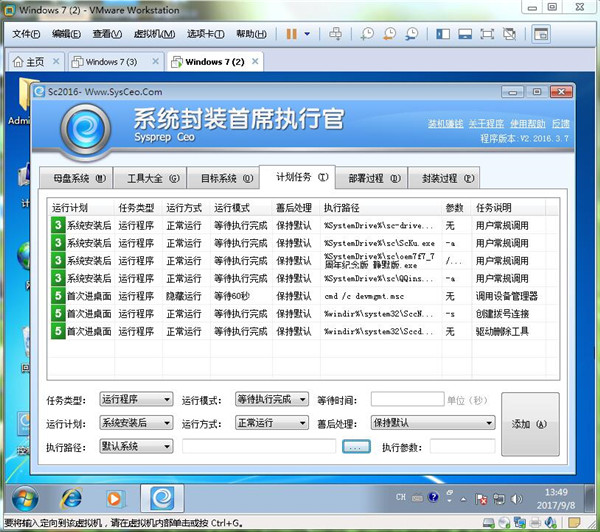
7、部署过程就是安装时候的一些设置,像换背景图的、安装时候的风格等等,有需要的小伙伴可以自行设置,不设也没关系。
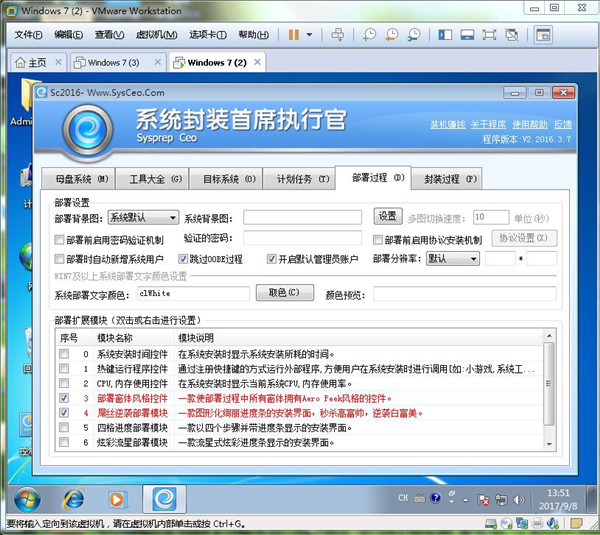
8、封装过程,这里只要把防止非法篡改系统IE首页和防止非法篡改当前系统OEM信息及部署图片打上勾即可,然后点击开始封装,那么整个封装就做完了。
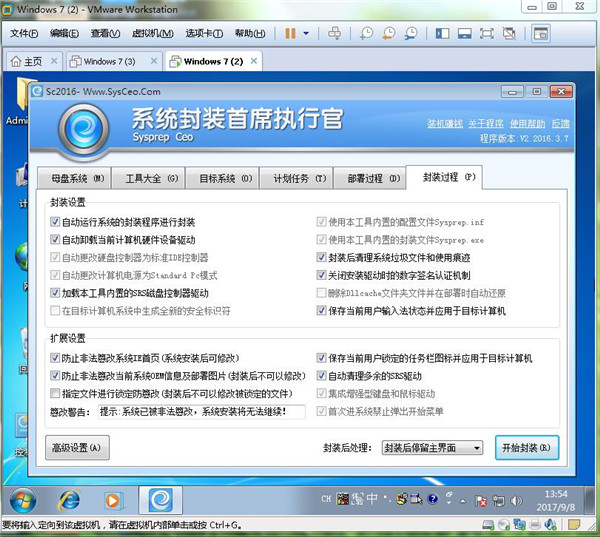
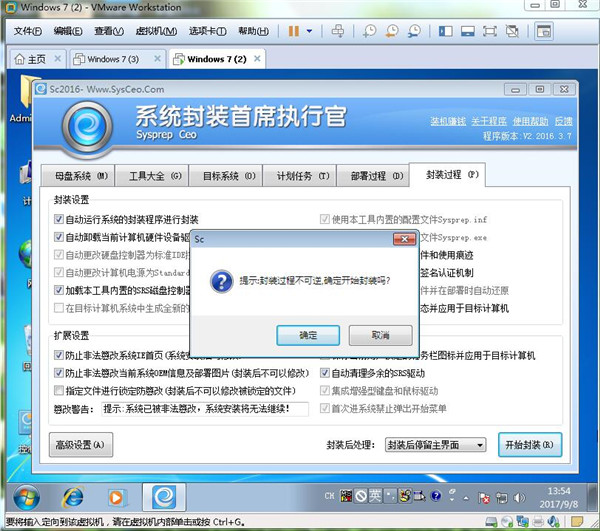
9、但只是封装完成是不可以的,封装好之后,我们还需要备份文件,使用sgi的备份功能,把c盘备份到d盘,之后重启,虚拟机就会自动安装系统(这里相当于拿到别的电脑上恢复备份到c盘后的安装过程),之后就能看到已经安装好的备份系统,驱动、软件、激活都已经安装上了,进入系统后,驱动总裁还在自动更新,这样比普通的安装系统来得快捷方便。

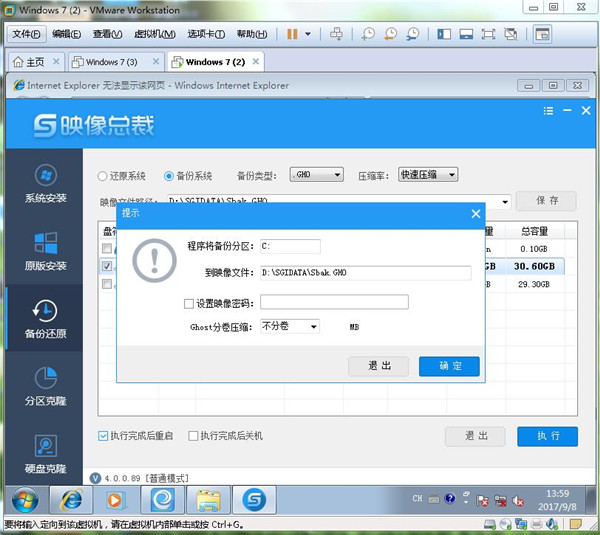
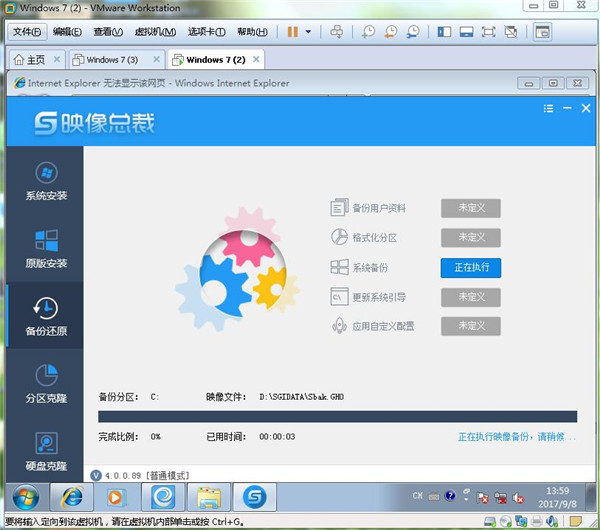
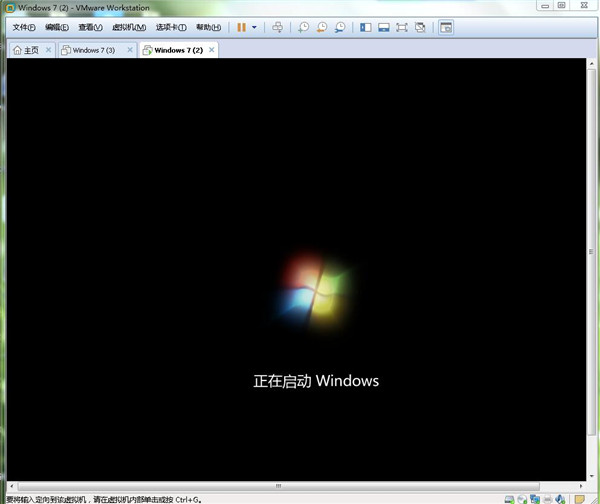
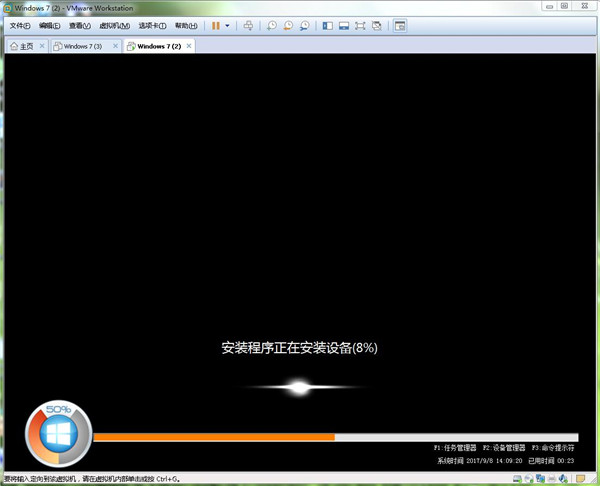
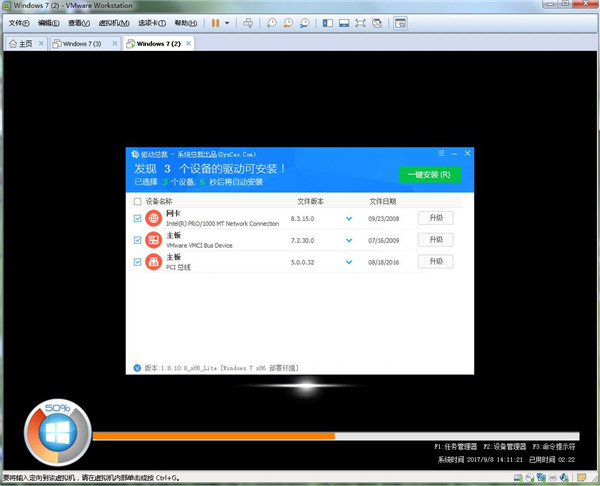

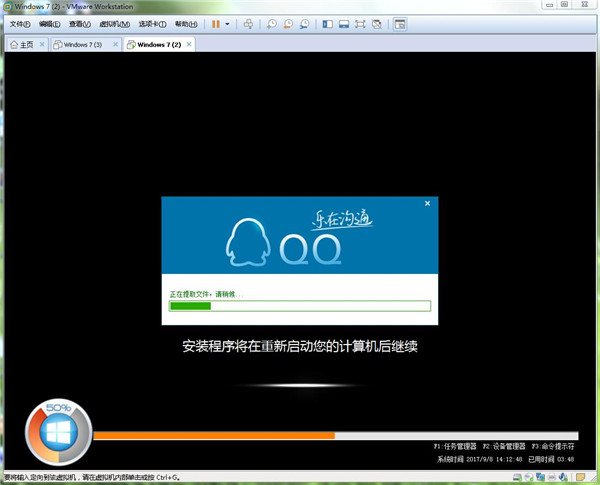
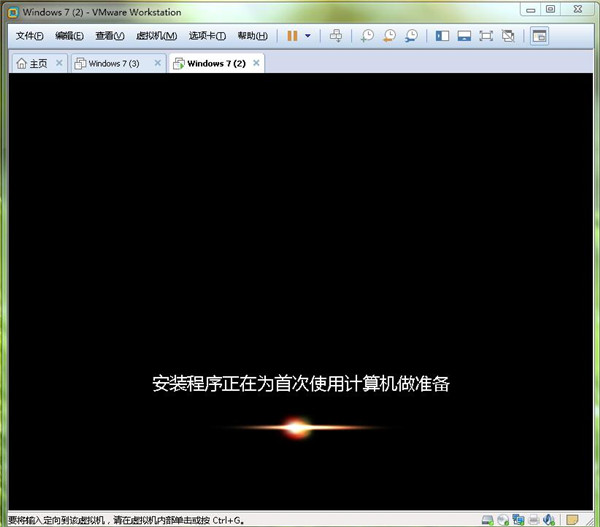
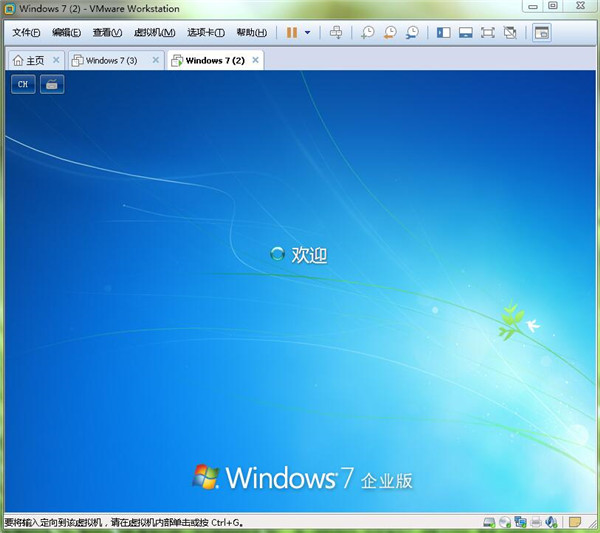
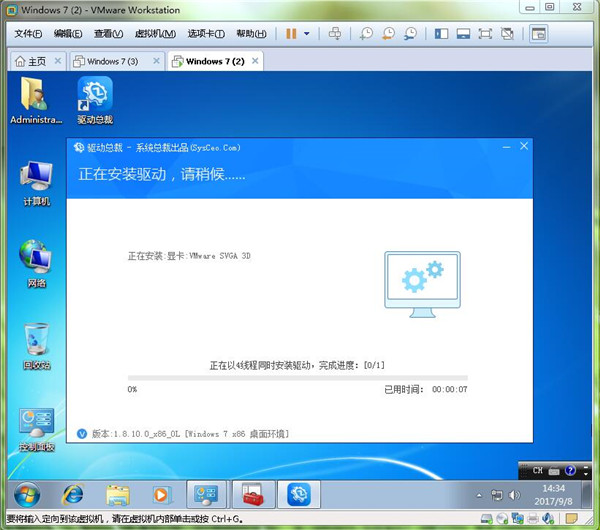


 智能AI
智能AI 相关推荐
相关推荐













